Мы регулярно рассказываем о новых способах скачивания видео с YouTube в iOS. Чаще всего для этого используются особенности системы, специальные команды или недокументированные фишки.
Недостатком таких инструкций является их недолговечность. Лазейку прикрывают, способ перестает быть актуальным, а пользователи начинают искать новые возможности для скачивания роликов.
Сейчас расскажем о “бессмертном” способе загрузки видео с YouTube, который использует терминальные команды, библиотеки с открытым исходным кодом и не завязан на каких-то особенностях или ошибках сервиса.
Почему этот способ для скачивания видео самый лучший
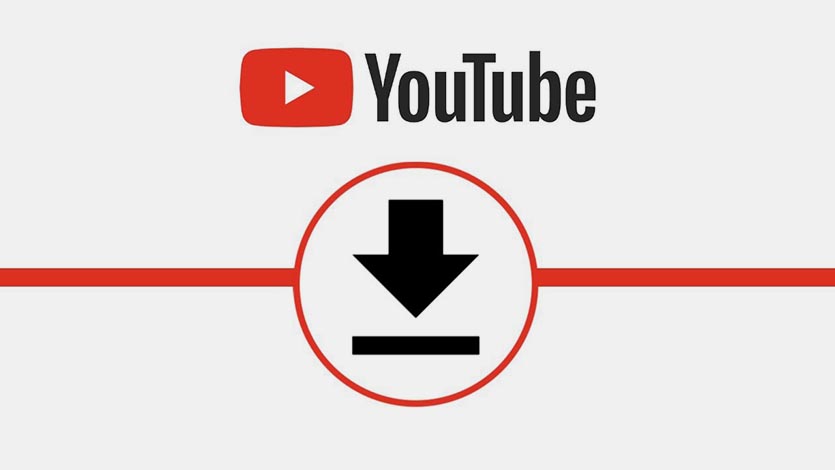
Хоть инструкция и выглядит немного сложной, но данный способ будет работать долгое время без особых проблем и сложностей.
Он, как многие предыдущие инструкции по скачиванию роликов в iOS, не строится на временных особенностях или багах кода YouTube. Такие “дыры” рано или поздно закрываются разработчиками, а команды перестают работать.
Иногда лавочку прикрывают и в Apple, меняя возможности приложения Быстрые команды.
В описанном ниже способе все строится на использовании бесплатных пакетов youtube-dl и FFmpeg. Первый необходим для скачивания роликов и звуковых дорожек для них в высоком качестве (загрузить одновременно ролик с YouTube со звуком в разрешении 1080p и выше уже несколько лет невозможно), а второй склеивает данные в единый файл для просмотра в любом плеере.
Как подготовиться к загрузке видео
Предупреждаю сразу, что придется немного повозиться. Это не банальные действия вроде скачивания одной быстрой команды, а целый ряд последовательных операций, которые нужно делать предельно внимательно.
1. Скачиваем бесплатное приложение a-Shell из App Store.
Это простой и удобный эмулятор терминала, который потребуется для выполнения кода на мобильном устройстве.
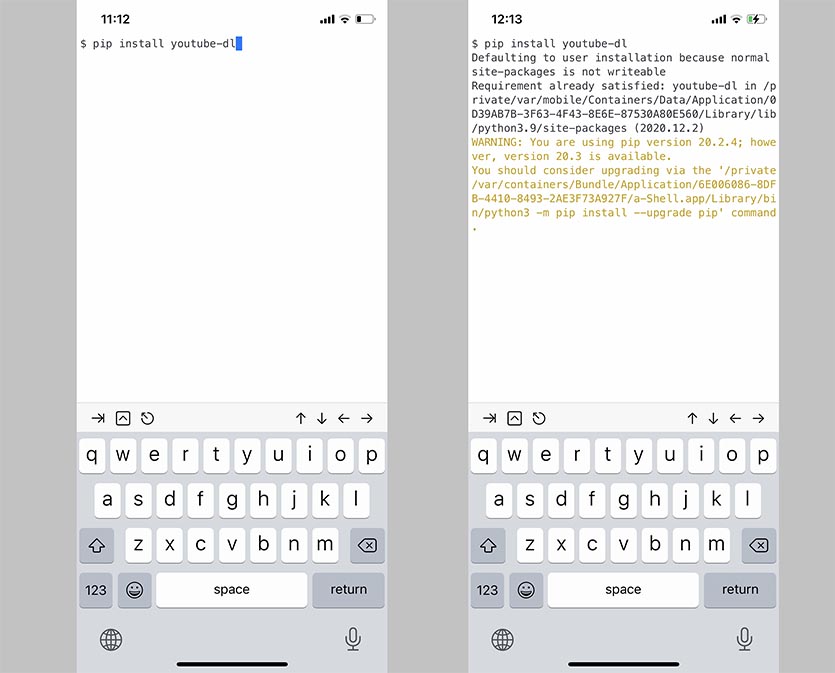
2. Запускаем приложение и выполняем такую команду:
pip install youtube-dl
Это необходимо для установки пакета youtube-dl. С его помощью уже несколько лет пользователи стабильно загружают видео с YouTube на компьютерах с macOS или Windows.
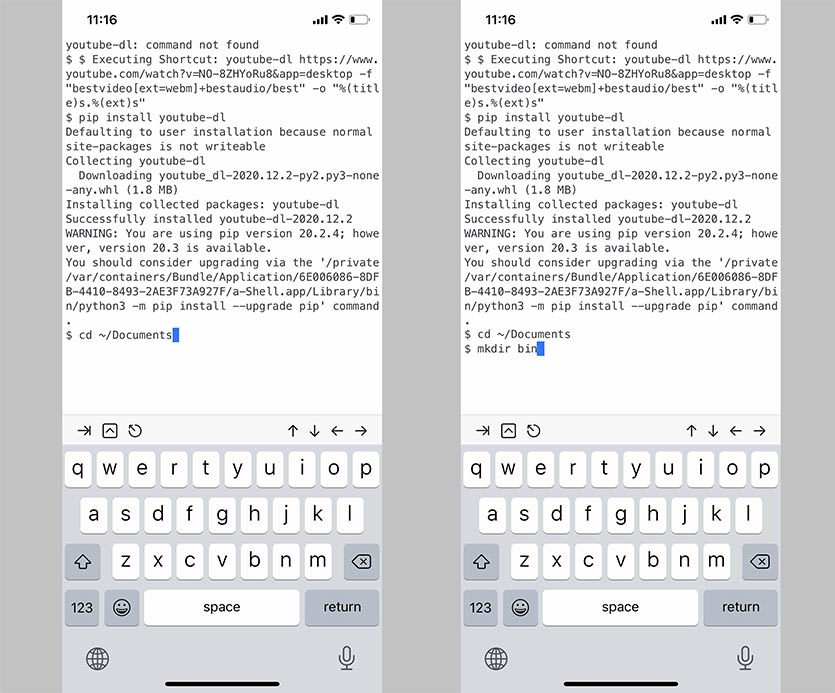
3. Далее последовательно выполняем такие команды:
cd ~/Documents
mkdir bin
Первая гарантировано перемещает нас в корневой каталог приложения (на случай, если вы уже использовали другие команды в программе), а вторая создает в нем папку “bin”. Эти же манипуляции можно сделать вручную в приложении Файлы.
4. Скачиваем набор библиотек FFmpeg по ссылке.
Сделать это можно прямо в Safari на iPhone или iPad. Эти библиотеки с исходным кодом позволяют конвертировать видео и аудио в разные форматы.
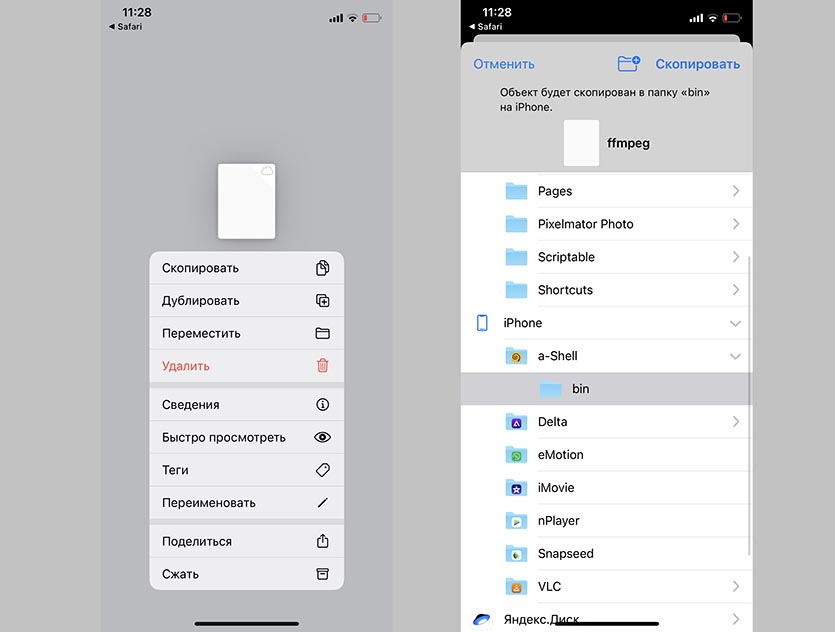
5. После загрузки файла с библиотеками перемещаем его в созданную нами папку bin.
Она находится в разделе На iPhone в папке a-Shell.
6. Скачиваем приложение Быстрые команды из App Store.
Оно необходимо исключительно для автоматизации процесса выполнения команды на скачивание видео. Можно обойтись без него, но в таком случае придется каждый раз вручную переносить ссылку на загружаемое видео в a-Shell.
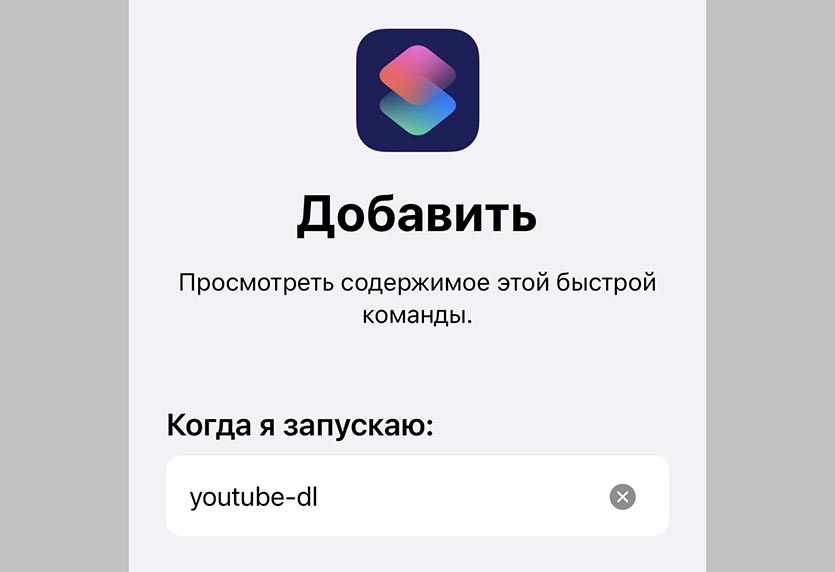
7. Скачиваем быструю команду для передачи ссылки на ролик в a-Shell.
Она подойдет как тем, кто использует приложение YouTube, так и тем, кто смотрит ролики в мобильном браузере. Перед загрузкой команды потребуется разрешить установку ненадежных команд (Настройки – Быстрые команды – Ненадежные команды), а при первом запуске выдать все запрашиваемые разрешения.
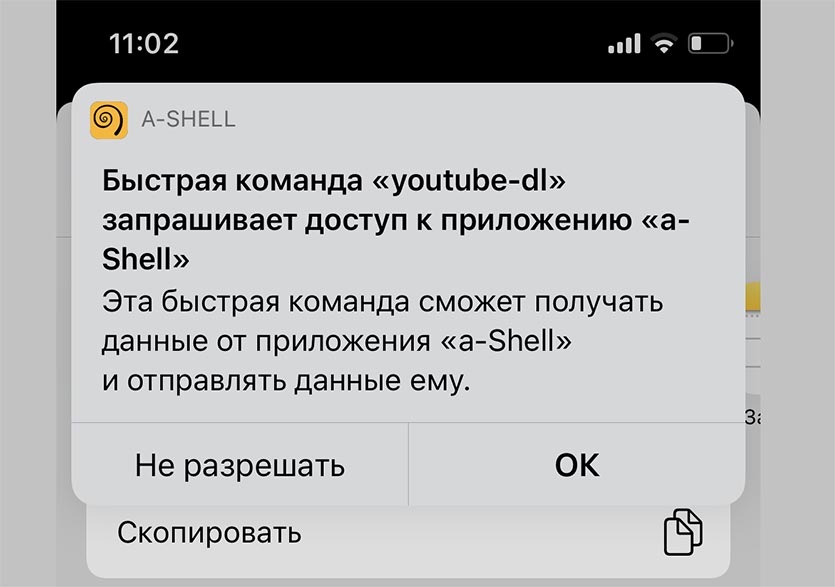
На этом подготовка окончена. Можете называть это костылями, но это самое стабильное и правильное решение, которое будет работать вне зависимости от обновлений приложения YouTube и изменений в быстрых командах Apple.
Как скачивать видео с YouTube
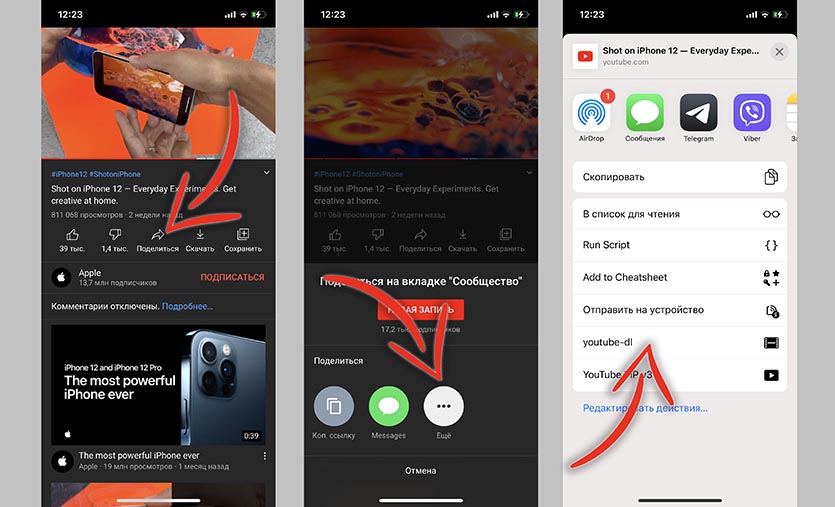
После такой серьезной подготовки и настройки скачать видео получится в пару тапов.
1. Находим нужный ролик в приложении YouTube или браузере.
2. Нажимаем кнопку Поделиться (в приложении YouTube придется нажать на кнопку Еще).
3. Выбираем пункт youtube-dl.
Далее терпеливо ждем окончания процесса загрузки и не закрываем программу. Приложение a-Shell по отдельности скачает видеоряд и звуковую дорожку для него, а затем склеит их в единый файл, удалив с устройства исходники.
Готовый ролик в формате WebM найдете в папке a-Shell через приложение Файлы. Просмотреть его можно будет при помощи любого плеера. Можете воспользоваться, например, VLC или nPlayer.

Войди и оставь комментарий
Или войди с помощью
жесть… просто скачать приложение
cloud video player – play videos from cloud
просто нужно вставить в него ссылку на видео (ютуб, инста, мож еще откуда хз, не проверял) и нажать кнопку скачать
@fiQus, это слишком просто)
@Xiaomi1993, когда начал загружать терминал итп, почувствовал себя хакером 🤣😂😂😂
@fiQus, не работает, скачал на ipad
Ахаха!!! Андроиду такие заморочки и не снились))) В общем, когда у вас айфон, но хочется использовать возможности Андроида)))
@Xiaomi1993, причем здесь возможности Android? В iOS тоже есть альтернативы:
1. 199 руб./месяц за YouTube Premium – видео без рекламы + возможность скачивания.
2. джейлбрейк – есть все и бесплатно
3. подобные костыли.
4. приложения для скачивания, которые нужно менять раз в пару месяцев.
Каждый выбирает свое.
Оформить YouTube Premium, меньше 2€ в месяц выходит…
Это скрипт не работает на iOS 14
@Yurator, именно на iOS 14 все и проверял. Попробуйте еще раз сделать все точно по инструкции.
@Артём Суровцев, к сожалению, это сильно ограничивает. Другие приложения поддерживают разные версии iOS, а тут только 14. И нет гарантии, что не прикроют этот a-shell
Не работает
…..
……….download] 87.9% of 11.53MiB at 7.99MiB/s ETA 00:0
[download] 90.0% of 11.53MiB at 8.70MiB/s ETA 00:0
[download] 94.4% of 11.53MiB at 10.03MiB/s ETA 00:0
[download] 100.0% of 11.53MiB at 10.01MiB/s ETA 00:0
[download] 100% of 11.53MiB in 00:01
[ffmpeg] Merging formats into “Почему Германия так р
езко осмелела!…webm”
Deleting original file Почему Германия так резко осм
елела!…f248.webm (pass -k to keep)
Deleting original file Почему Германия так резко осм
елела!…f251.webm (pass -k to keep)
После этого – лога в папке о которой написано в статье ничего не проявляется
@Дайте две!, есть программа в appStore
“Offline”
Все прекрасно закачивает
@Дайте две!, кстати, если в названии видео ест кавычки- то она вообще «падает» ( пишет какую-то ошибку)
@Дайте две!, проверьте, указан ли iCloud Drive в качестве хранилища документов в настройках приложения a-Shell (находятся в системных настройках).
@Артём Суровцев, указан
@Дайте две!, жди
@Дайте две!, аналогично у меня…
Рекомендуем
Нашли орфографическую ошибку в новости?
Выделите ее мышью и нажмите Ctrl+Enter.